windows下刷新主板bios图文教程
时间:2024/11/18作者:未知来源:手揣网教程人气:
- [摘要]相信不少想更新主板bios的人,看到网络中dos下更新,就会头疼,各种命令。下面介绍一种在windows下刷新的一种方法,本人亲自测试,没有问题(此法针对AWARD的bios),希望对大家有所帮助!...
相信不少想更新主板bios的人,看到网络中dos下更新,就会头疼,各种命令。下面介绍一种在windows下刷新的一种方法,本人亲自测试,没有问题(此法针对AWARD的bios),希望对大家有所帮助!
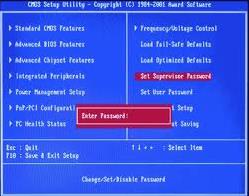
AWARD BIOS刷新工具
WinFlash 1.97 中文版
刷新步骤(图片来源于网络)
1、下载你的最新版的bios(可以去你主板官网搜索,也可以去驱动之家搜索主板驱动)
2、打开下载的winflash软件
3、备份bios文件,以防万一(请看懂软件界面的图标解释)
4、点击“备份bios”
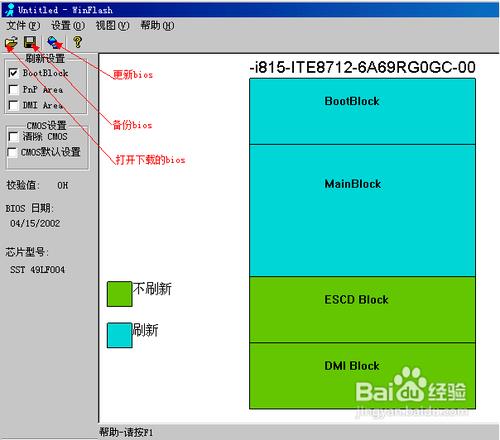
5、会提示保存位置
#p#副标题#e#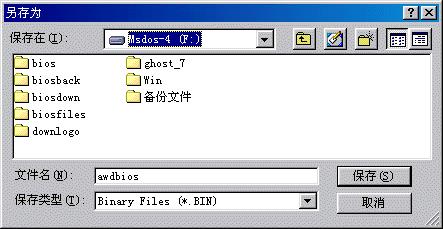
6、点击“保存”后,在点击“备份”,然后耐心等待备份100%。出现备份错误的别担心,多试几次。

7、备份完后,开始更新
8、点击'更新bios",然后选择你下载的最新版bios,点击更新

9、一般几秒钟就完成了。如有以下提示,就点击“yes”。就大功告成
#p#副标题#e#
10、如果提示刷新失败之类的话,千万别重启,因为你主板bios已损坏了。此时两个方法——继续尝试更新或者还原你备份的bios
END
注意事项
1、关闭所有的杀毒类、防火墙类的软件
2、确保能不断电
教程结束,以上就是windows下刷新主板bios全部过程,希望对大家有所帮助,谢谢大家观看!
BIOS芯片都采用了Flash ROM,都能通过特定的写入程序实现BIOS的升级。
关键词:windows下刷新主板bios图文教程